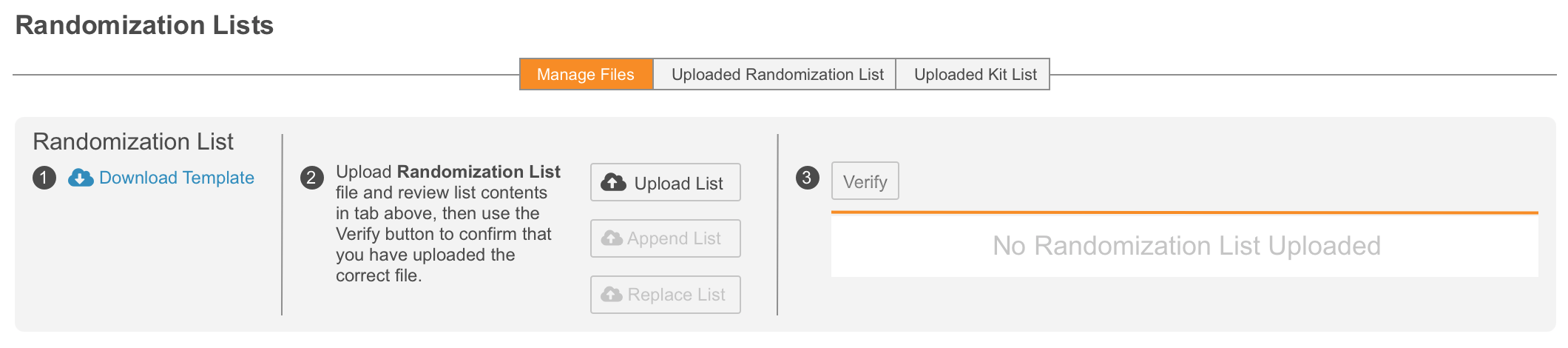ランダム化リスト
ランダム化リストタブでは、提供されたテンプレートを使って独自のランダム化リストを生成し、アップロードできます。テンプレートは、ランダム化設定で完了した設定に基づきます。
被験者をランダム化するために、ランダム化リストのアップロードが必要です。
ランダム化リストのインポート
テンプレートをダウンロードし、ランダム化リストをアップロードする方法:
- ランダム化>ランダム化リストに進みます。
- テンプレートが完成したら、リストのアップロードを選択してインポートします。リストの付加またはリストの置換を選択すると、リストの編集または置換ができます。テンプレートは、インポート時にエラーがないかチェックされます。
-
確認を選択し、ログイン情報を入力して、正しいランダム化リストをアップロードしたことを確認します。リストが検証されるまでは、被験者をランダム化できません。
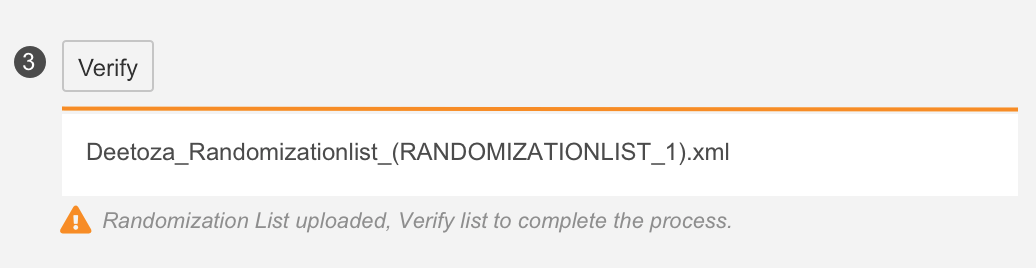
- アップロード済みランダム化リストサブタブで、アップロードされたランダム化リストの表示とフィルタリングを実施します。
アップロードされ、検証されたすべてのファイルは、ランダム化リストワークフローの下にあるファイル履歴で見ることができます。
ランダム化リストの追加
さらに多くの被験者をランダム化する必要があるが、ランダム化リストに十分なレコードがない場合は、リストを追加アクションを使用して編集したリストをアップロードできます。
ランダム化リストを置換する
追加/削除された層グループや新しい治療法のために、現在のランダム化リストを置換する必要がある場合、置換リストを選択して置換できます。新しい被験者は新しくアップロードされたファイルにランダム化され、既存の被験者はすべて以前のランダム化リストに留まります。置換されるリストに使用されたのと同じシーケンス番号を使用することはできないことに注意してください。
ランダム化リストをエクスポートする
ランダム化リストを CSV ファイルとしてエクスポートする場合:
- アップデート済みランダム化リストタブに移動します。
- カラムタイトルの横にあるフィルターアイコンを選択して必要なフィルターを適用し、ページの右側にある歯車アイコンをクリックして、エクスポートに含めるカラムを編集します。
- リストがエクスポートできる状態になった場合、アクションメニューからCSVを選択します。

ファイルの破棄
ファイル内の被験者がランダム化されていない場合は、ランダム化リストタブでアップロードされたファイルを破棄できます。破棄すると、そのファイルのすべてのレコードが削除されます。
ファイルを破棄するには:
- ランダム化リスト>ファイルの管理に移動します。
- 破棄するファイルの横にある歯車アイコンを選択します。
- ファイルを破棄を選択します。